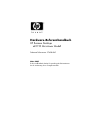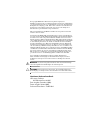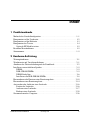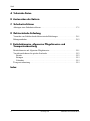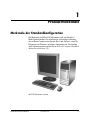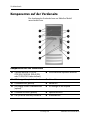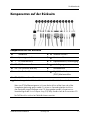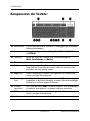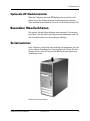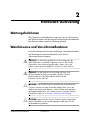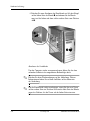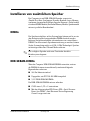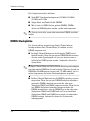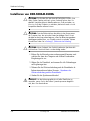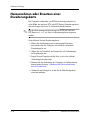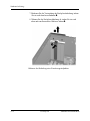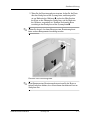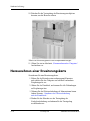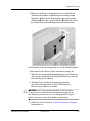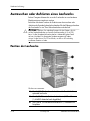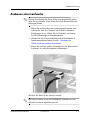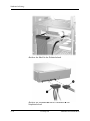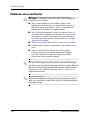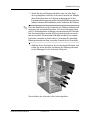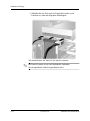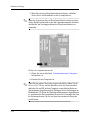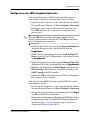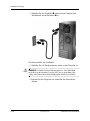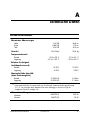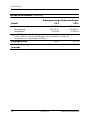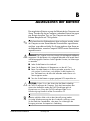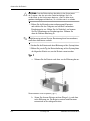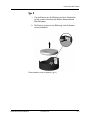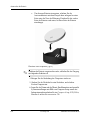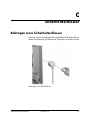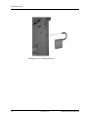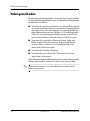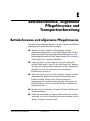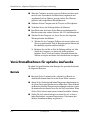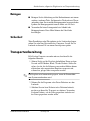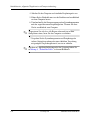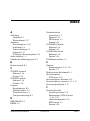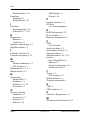Hardware-Referenzhandbuch
HP Business Desktops
dx5150 Microtower Modell
Dokument-Teilenummer: 374056-042
März 2005
In diesem Handbuch finden Sie grundlegende Informationen
für die Aufrüstung dieses Computermodells.

© Copyright 2004 Hewlett-Packard Development Company, L.P.
Inhaltliche Änderungen dieses Dokuments behalten wir uns ohne Ankündigung
vor. Die Informationen in dieser Veröffentlichung werden ohne Gewähr für ihre
Richtigkeit zur Verfügung gestellt. Insbesondere enthalten diese Informationen
keinerlei zugesicherte Eigenschaften. Alle sich aus der Verwendung dieser
Informationen ergebenden Risiken trägt der Benutzer.
Microsoft und Windows sind Marken der Microsoft Corporation in den USA
und/oder anderen Ländern.
Die Garantien für HP Produkte und Dienstleistungen werden ausschließlich in
der entsprechenden, zum Produkt und zur Dienstleitung gehörigen Garantieerklärung
beschrieben. Aus dem vorliegenden Dokument sind keine weiter reichenden
Garantieansprüche abzuleiten. Hewlett Packard („HP“) haftet nicht für technische
oder redaktionelle Fehler oder Auslassungen in diesem Handbuch. Ferner übernimmt
sie keine Haftung für Schäden, die direkt oder indirekt auf die Bereitstellung,
Leistung und Nutzung dieses Materials zurückzuführen sind. Die Haftung für
Schäden aus der Verletzung des Lebens, des Körpers oder der Gesundheit, die
auf einer fahrlässigen Pflichtverletzung durch HP oder einer vorsätzlichen oder
fahrlässigen Pflichtverletzung eines gesetzlichen Vertreters oder Erfüllungsgehilfen
von HP beruhen, bleibt hierdurch unberührt. Ebenso bleibt hierdurch die Haftung
für sonstige Schäden, die auf einer grob fahrlässigen Pflichtverletzung durch
HP oder auf einer vorsätzlichen oder grob fahrlässigen Pflichtverletzung eines
gesetzlichen Vertreters oder Erfüllungsgehilfen von HP beruht, unberührt.
Dieses Dokument enthält urheberrechtlich geschützte Informationen.
Ohne schriftliche Genehmigung der Hewlett-Packard Company darf dieses
Dokument weder kopiert noch in anderer Form vervielfältigt oder übersetzt
werden.
Å
VORSICHT: In dieser Form gekennzeichneter Text weist auf Verletzungs-
oder Lebensgefahr bei Nichtbefolgen der Anleitungen hin.
Ä
ACHTUNG: Kennzeichnet eine Anweisung, deren Nichtbeachtung zur
Beschädigung von Komponenten oder zum Verlust von Daten führen kann.
Hardware-Referenzhandbuch
HP Business Desktops
dx5150 Microtower Modell
Erste Ausgabe (Dezember 2004)
Zweite Ausgabe (März 2005)
Dokument-Teilenummer: 374056-042

Hardware-Referenzhandbuch www.hp.com iii
Inhalt
1 Produktmerkmale
Merkmale der Standardkonfiguration . . . . . . . . . . . . . . . . . . . . . . . . . . . . . . . . . . . . . . 1–1
Komponenten auf der Vorderseite . . . . . . . . . . . . . . . . . . . . . . . . . . . . . . . . . . . . . . . . 1–2
Komponenten auf der Rückseite . . . . . . . . . . . . . . . . . . . . . . . . . . . . . . . . . . . . . . . . . . 1–3
Komponenten der Tastatur . . . . . . . . . . . . . . . . . . . . . . . . . . . . . . . . . . . . . . . . . . . . . . 1–4
Optionale HP Modulartastatur . . . . . . . . . . . . . . . . . . . . . . . . . . . . . . . . . . . . . . . . 1–5
Besondere Mausfunktionen. . . . . . . . . . . . . . . . . . . . . . . . . . . . . . . . . . . . . . . . . . . . . . 1–5
Seriennummer . . . . . . . . . . . . . . . . . . . . . . . . . . . . . . . . . . . . . . . . . . . . . . . . . . . . . . . . 1–5
2 Hardware-Aufrüstung
Wartungsfunktionen . . . . . . . . . . . . . . . . . . . . . . . . . . . . . . . . . . . . . . . . . . . . . . . . . . . 2–1
Warnhinweise und Vorsichtsmaßnahmen . . . . . . . . . . . . . . . . . . . . . . . . . . . . . . . . . . . 2–1
Abnehmen der Gehäuseabdeckung und der Frontblende . . . . . . . . . . . . . . . . . . . . . . . 2–2
Installieren von zusätzlichem Speicher . . . . . . . . . . . . . . . . . . . . . . . . . . . . . . . . . . . . . 2–5
DIMMs . . . . . . . . . . . . . . . . . . . . . . . . . . . . . . . . . . . . . . . . . . . . . . . . . . . . . . . . . . 2–5
DDR-SDRAM-DIMMs . . . . . . . . . . . . . . . . . . . . . . . . . . . . . . . . . . . . . . . . . . . . . 2–5
DIMM-Steckplätze . . . . . . . . . . . . . . . . . . . . . . . . . . . . . . . . . . . . . . . . . . . . . . . . . 2–6
Installieren von DDR-SDRAM-DIMMs . . . . . . . . . . . . . . . . . . . . . . . . . . . . . . . . 2–8
Herausnehmen oder Einsetzen einer Erweiterungskarte . . . . . . . . . . . . . . . . . . . . . . . 2–10
Herausnehmen einer Erweiterungskarte . . . . . . . . . . . . . . . . . . . . . . . . . . . . . . . . . . . 2–14
Austauschen oder Aufrüsten eines Laufwerks . . . . . . . . . . . . . . . . . . . . . . . . . . . . . . 2–16
Position der Laufwerke. . . . . . . . . . . . . . . . . . . . . . . . . . . . . . . . . . . . . . . . . . . . . 2–16
Ausbauen eines Laufwerks . . . . . . . . . . . . . . . . . . . . . . . . . . . . . . . . . . . . . . . . . . 2–17
Einbauen eines Laufwerks . . . . . . . . . . . . . . . . . . . . . . . . . . . . . . . . . . . . . . . . . . 2–20
Zusammenbauen des Computers. . . . . . . . . . . . . . . . . . . . . . . . . . . . . . . . . . . . . . . . . 2–26

iv www.hp.com Hardware-Referenzhandbuch
Inhalt
A Technische Daten
B Austauschen der Batterie
C Sicherheitsschlösser
Anbringen eines Sicherheitsschlosses. . . . . . . . . . . . . . . . . . . . . . . . . . . . . . . . . . . . . . C–1
D Elektrostatische Entladung
Vermeiden von Schäden durch elektrostatische Entladungen . . . . . . . . . . . . . . . . . . . D–1
Erdungsmethoden . . . . . . . . . . . . . . . . . . . . . . . . . . . . . . . . . . . . . . . . . . . . . . . . . . . . . D–2
E Betriebshinweise, allgemeine Pflegehinweise und
Transportvorbereitung
Betriebshinweise und allgemeine Pflegehinweise . . . . . . . . . . . . . . . . . . . . . . . . . . . . E–1
Vorsichtsmaßnahmen für optische Laufwerke . . . . . . . . . . . . . . . . . . . . . . . . . . . . . . . E–2
Betrieb. . . . . . . . . . . . . . . . . . . . . . . . . . . . . . . . . . . . . . . . . . . . . . . . . . . . . . . . . . . E–2
Reinigen . . . . . . . . . . . . . . . . . . . . . . . . . . . . . . . . . . . . . . . . . . . . . . . . . . . . . . . . . E–3
Sicherheit . . . . . . . . . . . . . . . . . . . . . . . . . . . . . . . . . . . . . . . . . . . . . . . . . . . . . . . . E–3
Transportvorbereitung. . . . . . . . . . . . . . . . . . . . . . . . . . . . . . . . . . . . . . . . . . . . . . . . . . E–3
Index

Hardware-Referenzhandbuch www.hp.com 1–1
1
Produktmerkmale
Merkmale der Standardkonfiguration
Die Merkmale des HP dx5150 Microtower sind von Modell zu
Modell unterschiedlich. Sie erhalten eine vollständige Auflistung
der auf Ihrem Computer installierten Hard- und Software, wenn Sie
Diagnostics für Windows ausführen. Anleitungen zur Verwendung
dieses Dienstprogramms finden Sie im Fehlerbeseitigungs-Handbuch
auf der Documentation CD.
dx5150 Microtower System

1–2 www.hp.com Hardware-Referenzhandbuch
Produktmerkmale
Komponenten auf der Vorderseite
Die Anordnung der Laufwerke kann von Modell zu Modell
unterschiedlich sein.
Komponenten auf der Vorderseite
1 Optische Laufwerke (CD-ROM,
CD-R/RW, DVD-ROM, DVD+R/RW
oder CD-RW/DVD-Combo-Laufwerk)
7 Auswurftasten der optischen Laufwerke
2 LED-Anzeigen für optische Laufwerke 8 Netzschalter
3 Diskettenlaufwerk (optional) 9 Betriebs-LED
4 LED-Anzeige für das Diskettenlaufwerk
(optional)
- LED-Anzeige für die Festplatte
5 Diskettenauswurftaste (optional) q Kopfhöreranschluss
6 USB (Universal Serial Bus)-Anschlüsse w Mikrofonbuchse

Hardware-Referenzhandbuch www.hp.com 1–3
Produktmerkmale
Komponenten auf der Rückseite
Komponenten auf der Rückseite
1 Netzbuchse 8
l
Paralleler Anschluss
2 Spannungsumschalter 9
c
Monitoranschluss
3
b
PS/2-Mausanschluss -
Y
Kopfhöreranschluss/Audio-Ausgang
4
a
PS/2-Tastaturanschluss q
j
Audio-Eingang
5
o
USB (Universal Serial Bus) w
g
Mikrofonbuchse
6
m
Serieller Anschluss =
c
Digital Video Interface
(DVI-D)-Monitoranschluss
7
n
RJ-45-Netzwerkanschluss
✎
Die Anordnung und Anzahl der Anschlüsse kann von Modell zu Modell unterschiedlich sein.
Wenn eine PCI-Grafikkarte eingesetzt ist, können die Anschlüsse auf der Karte und auf der
Systemplatine gleichzeitig genutzt werden. Es müssen zur Verwendung beider Anschlüsse
unter Umständen einige Einstellungen unter F10 Setup geändert werden. Informationen zur
Startreihenfolge finden Sie im Computer Setup (F10) Utility Handbuch auf der Documentation CD.
Der DVI-D-Anschluss wird nur bei Flachbildschirmen unterstützt.

1–4 www.hp.com Hardware-Referenzhandbuch
Produktmerkmale
Komponenten der Tastatur
1 Funktionstasten Zum Ausführen besonderer Funktionen in Abhängigkeit der verwendeten
Software-Anwendungen.
2 Editiertasten Dazu gehören folgende Tasten: Einfg, Pos1, Bild auf, Entf, Ende
und Bild ab.
3 Status-LEDs Zeigen den Status der Computer- und Tastatureinstellungen an
(Num, Feststelltaste und Rollen).
4 Ziffernblock Funktioniert wie die Tastatur eines Taschenrechners.
5 Pfeiltasten Zum Navigieren durch ein Dokument oder eine Website. Mit diesen
Tasten kann der Cursor über die Tastatur nach links und rechts sowie
nach oben und unten bewegt werden.
6 Strg-Tasten Wird in Verbindung mit anderen Tasten gedrückt; die Funktion hängt
von der jeweiligen Anwendung ab.
7 Anwendungs-
Taste*
Zum Öffnen von Popup-Menüs in einer Microsoft Office Anwendung
(vergleichbar mit der rechten Maustaste). In anderen Software-Anwendungen
eventuell zum Ausführen anderer Funktionen.
8 Windows
Logo-Tasten*
Zum Öffnen des Menüs Start in Microsoft Windows. Wird in Kombination
mit anderen Tasten gedrückt, um andere Funktionen auszuführen.
9 Alt-Tasten Wird in Verbindung mit anderen Tasten gedrückt; die Funktion hängt
von der jeweiligen Anwendung ab.
*Diese Tasten sind nicht auf allen Tastaturen vorhanden.

Hardware-Referenzhandbuch www.hp.com 1–5
Produktmerkmale
Optionale HP Modulartastatur
Wenn der Computer mit einer HP Modulartastatur geliefert wird,
finden Sie weitere Informationen zu den Komponenten und zum
Setup im Benutzerhandbuch zur Tastatur auf der Documentation CD.
Besondere Mausfunktionen
Die meisten Software-Anwendungen unterstützen die Verwendung
einer Maus. Die den Maustasten zugewiesenen Funktionen sind von
den verwendeten Software-Anwendungen abhängig.
Seriennummer
Jeder Computer verfügt über eine eindeutige Seriennummer, die sich
auf der oberen Abdeckung des Computers befindet. Halten Sie diese
Nummer bereit, wenn Sie sich mit der HP Kundenunterstützung in
Verbindung setzen.
Position der Seriennummer

Hardware-Referenzhandbuch www.hp.com 2–1
2
Hardware-Aufrüstung
Wartungsfunktionen
Der Computer ist mit Funktionen ausgestattet, die das Aktualisieren
und Warten erleichtern. Für die meisten in diesem Kapitel beschriebenen
Installationsverfahren wird kein Werkzeug benötigt.
Warnhinweise und Vorsichtsmaßnahmen
Lesen Sie unbedingt alle relevanten Anleitungen, Vorsichtsmaßnahmen
und Warnhinweise in diesem Handbuch, bevor Sie mit
Aufrüstungsarbeiten beginnen.
Å
VORSICHT: Um die Verletzungsgefahr durch Stromschlag und/oder
heiße Oberflächen zu vermeiden, vergewissern Sie sich, dass Sie den
Netzstecker aus der Steckdose gezogen haben. Warten Sie, bis die
inneren Systemkomponenten abgekühlt sind, bevor Sie diese anfassen.
Å
VORSICHT: Um die Gefahr durch Stromschlag und Feuer sowie
die Beschädigung der Geräte zu vermeiden, schließen Sie keine
Telekommunikations- oder Telefonkabel an die Buchsen des
Netzwerk-Controllers (NIC) an.
Ä
ACHTUNG: Statische Elektrizität kann die elektrischen Komponenten des
Computers oder der optionalen Geräte beschädigen. Bevor Sie mit der
Arbeit an den Komponenten beginnen, sollten Sie daher einen geerdeten
Metallgegenstand berühren, um sich elektrostatisch zu entladen. Weitere
Informationen finden Sie in Anhang D, „Elektrostatische Entladung“.
Ä
ACHTUNG: Vergewissern Sie sich, dass Sie den Computer ausgeschaltet
und den Netzstecker aus der Steckdose gezogen haben, bevor Sie die
Gehäuseabdeckung entfernen.

2–2 www.hp.com Hardware-Referenzhandbuch
Hardware-Aufrüstung
Abnehmen der Gehäuseabdeckung
und der Frontblende
So nehmen Sie die Gehäuseabdeckung ab:
1. Fahren Sie das Betriebssystem ordnungsgemäß herunter, und
schalten Sie dann den Computer und eventuell vorhandene
Peripheriegeräte aus.
2. Ziehen Sie das Netzkabel aus der Steckdose 1 und aus
dem Computer 2, und trennen Sie alle Verbindungen zu
Peripheriegeräten.
Abziehen des Netzkabels
Ä
ACHTUNG: Schalten Sie den Computer aus, und ziehen Sie den
Netzstecker aus der Steckdose, bevor Sie die Abdeckung abnehmen.

Hardware-Referenzhandbuch www.hp.com 2–3
Hardware-Aufrüstung
3. Lösen Sie die Rändelschraube auf der Rückseite des Computers 1,
schieben Sie die Abdeckung zurück 2, und nehmen Sie sie dann
nach oben ab.
✎
Zum Einsetzen von internen Teilen können Sie den Computer auf
die Seite legen. Drehen Sie den Computer so, dass die Seite mit der
Griffmulde nach oben zeigt.
Abnehmen der Gehäuseabdeckung

2–4 www.hp.com Hardware-Referenzhandbuch
Hardware-Aufrüstung
4. Drücken Sie zum Abnehmen der Frontblende auf alle drei Riegel
auf der linken Seite der Blende 1, und nehmen Sie die Blende
zuerst auf der linken und dann auf der rechten Seite vom Gehäuse
ab 2.
Abnehmen der Frontblende
Um den Computer wieder zusammenzubauen, führen Sie die oben
stehenden Schritte in der umgekehrten Reihenfolge durch.
✎
Drücken Sie beim Wiederanbringen auf die Abdeckung. Weitere
Informationen finden Sie auf dem Aufkleber auf der Innenseite
der Abdeckung.
✎
Um die Frontblende wieder anzubringen, setzen Sie die zwei Nasen
auf der rechten Seite ein. Drücken Sie dann die linke Seite der Blende
gegen das Gehäuse, bis die Nasen auf der linken Seite einrasten.

Hardware-Referenzhandbuch www.hp.com 2–5
Hardware-Aufrüstung
Installieren von zusätzlichem Speicher
Der Computer ist mit DDR-SDRAM-Speicher ausgestattet
(Double Data Rate-Synchronous Dynamic Random Access Memory,
synchroner dynamischer RAM mit doppelter Datenrate). Dabei handelt
es sich um DIMM-Module (Dual Inline Memory Module, Speichermodul
mit zwei parallelen Kontaktreihen).
DIMMs
Die Speichersteckplätze auf der Systemplatine können mit bis zu vier
dem Industriestandard entsprechenden DIMMs bestückt werden.
In diesen Steckplätzen befindet sich mindestens ein vorinstalliertes
DIMM. Um die maximale Speicherunterstützung zu erzielen, können
Sie die Systemplatine mit bis zu 8 GB (1-GBit-Technologie) Speicher
im leistungsstarken Dual Channel Mode aufrüsten.
✎
Der verfügbare Speicher wird unter Umständen durch das
Betriebssystem begrenzt.
DDR-SDRAM-DIMMs
Wenn der Computer DDR-SDRAM-DIMMs unterstützt, müssen
die DIMMs für einen einwandfreien Systembetrieb folgende
Eigenschaften aufweisen:
■ 184-Pin-Industriestandard
■ Ungepuffert, mit PC3200 400 MHz kompatibel
■ 2,5-V-DDR-SDRAM-DIMMs.
Die DDR-SDRAM-DIMMs müssen außerdem:
■ CAS-Latenz 3 (CL = 3) unterstützen
■ Mit den obligatorischen SPD-Daten (SPD = Serial Presence
Detect) des JEDEC (Joint Electronic Device Engineering
Council) ausgestattet sein.

2–6 www.hp.com Hardware-Referenzhandbuch
Hardware-Aufrüstung
Der Computer unterstützt außerdem:
■ Nicht-EEC-Speichertechnologien mit 128 MBit, 256 MBit,
512 MBit und 1 GBit
■ Single-Sided- und Double-Sided-DIMMS
■ Mit x8- und x16-DDR-Geräten gebaute DIMMS; DIMMs,
die mit x4-SDRAM gebaut wurden, werden nicht unterstützt.
✎
Das System startet nicht, wenn nicht unterstützte DIMMs installiert
werden.
DIMM-Steckplätze
Das System arbeitet automatisch im Single Channel oder im
leistungsstärkeren Dual Channel Mode, je nachdem, wie die
DIMMs eingesetzt sind.
■ Im Single Channel Mode muss der Steckplatz XMM1 zuerst
bestückt werden. Wenn Sie ein zweites DIMM-Modul einsetzen,
das eine andere Speichergröße als das erste aufweist, muss es
in Steckplatz XMM3 gesetzt werden. Andernfalls arbeitet das
System nicht.
✎
Im Single Channel Mode wird die maximale Betriebsgeschwindigkeit
vom langsamsten DIMM im System festgelegt. Wenn das System ein
DIMM mit 266 MHz und ein weiteres mit 333 MHz enthält, wird es
mit der langsameren der beiden Geschwindigkeiten ausgeführt.
■ Im Dual Channel Mode müssen alle DIMMs einander paarweise
entsprechen. Wenn Sie nur zwei DIMM-Steckplätze bestücken,
müssen die DIMMs identisch sein und in die schwarzen
Steckplätze XMM1 und XMM2 eingesetzt werden. Wenn Sie alle
vier DIMM-Steckplätze bestücken, müssen entweder alle
DIMMs identisch sein, oder das DIMM-Paar in den schwarzen
Steckplätzen XMM1 und XMM2 und das Paar in den blauen
Steckplätzen XMM3 und XMM4 muss jeweils aus identischen
DIMMs bestehen. Andernfalls arbeitet das System nicht
ordnungsgemäß.

Hardware-Referenzhandbuch www.hp.com 2–7
Hardware-Aufrüstung
Auf der Systemplatine befinden sich vier DIMM-Steckplätze, also zwei
Steckplätze pro Kanal. Die Steckplätze sind mit XMM1, XMM2,
XMM3 und XMM4 gekennzeichnet. Die Steckplätze XMM1 und
XMM3 gehören zu Kanal A, die Steckplätze XMM2 und XMM4
zu Kanal B.
Position der DIMM-Steckplätze
Nr. Beschreibung Farbe
Steckplatz
1 DIMM-Steckplatz XMM1, Kanal A Schwarz
2 DIMM-Steckplatz XMM2, Kanal B Schwarz
3 DIMM-Steckplatz XMM3, Kanal A Blau
4 DIMM-Steckplatz XMM4, Kanal B Blau

2–8 www.hp.com Hardware-Referenzhandbuch
Hardware-Aufrüstung
Installieren von DDR-SDRAM-DIMMs
Ä
ACHTUNG: Die Kontakte der Speichermodul-Steckplätze sind aus Gold.
Wenn Sie den Speicher aufrüsten, müssen Sie darauf achten, dass Sie
ebenfalls Speichermodule mit Metallkontakten aus Gold verwenden, um
Korrosion und/oder Oxidation zu verhindern, die beim Kontakt von nicht
kompatiblen Metallen auftreten können.
Ä
ACHTUNG: Statische Elektrizität kann die elektronischen Komponenten
des Computers bzw. der optionalen Karten beschädigen. Bevor Sie mit
der Arbeit an den Komponenten beginnen, sollten Sie daher einen geerdeten
Metallgegenstand berühren, um sich elektrostatisch zu entladen. Weitere
Informationen finden Sie in Anhang D, „Elektrostatische Entladung“.
Ä
ACHTUNG: Achten Sie darauf, dass Sie die Kontakte eines Speichermoduls
nicht berühren. Das Modul kann sonst beschädigt werden.
1. Fahren Sie das Betriebssystem ordnungsgemäß herunter, und
schalten Sie dann den Computer und eventuell vorhandene
Peripheriegeräte aus.
2. Ziehen Sie das Netzkabel, und trennen Sie alle Verbindungen
zu Peripheriegeräten.
3. Nehmen Sie die Gehäuseabdeckung und die Frontblende ab.
Informationen hierzu finden Sie unter „Abnehmen der
Gehäuseabdeckung und der Frontblende.“
4. Suchen Sie die Speichermodulsockel.
Å
VORSICHT: Um die Verletzungsgefahr durch heiße Oberflächen zu
vermeiden, warten Sie, bis die inneren Systemkomponenten abgekühlt
sind, bevor Sie diese anfassen.

Hardware-Referenzhandbuch www.hp.com 2–9
Hardware-Aufrüstung
5. Öffnen Sie beide Riegel am Speichermodulsteckplatz 1,
und setzen Sie das Speichermodul in den Steckplatz ein 2.
Einsetzen eines DIMM
✎
Die Speichermodule können nur auf eine Art eingesetzt werden.
Die Kerbe am Modul muss dabei an der Nase am Speichermodulsteckplatz
ausgerichtet sein.
✎
Wenn sich im Steckplatz XMM1 bereits ein DIMM befindet und Sie
ein zweites DIMM hinzufügen möchten, sollten Sie ein identisches
DIMM in den Steckplatz XMM2 einsetzen. Wenn Sie DIMMs in alle
vier Steckplätze einsetzen, verwenden Sie identische Module. Andernfalls
wird das System nicht im Dual Channel Mode ausgeführt.
6. Drücken Sie das Modul bis zum Anschlag in den Steckplatz, und
achten Sie darauf, dass es fest sitzt. Vergewissern Sie sich, dass
sich die Halterungen in der Verriegelungsposition befinden 3.
7. Wiederholen Sie die Schritte 5 und 6 für alle weiteren Module.
8. Bringen Sie die Frontblende und die Gehäuseabdeckung wieder
an. Informationen hierzu finden Sie unter „Zusammenbauen des
Computers.“
Der Computer erkennt automatisch den zusätzlichen Speicher beim
nächsten Systemstart.

2–10 www.hp.com Hardware-Referenzhandbuch
Hardware-Aufrüstung
Herausnehmen oder Einsetzen einer
Erweiterungskarte
Der Computer verfügt über vier PCI-Erweiterungssteckplätze in
voller Höhe, die mit einer PCI- oder PCI-Express-Erweiterungskarte
mit einer Länge von bis zu 24 cm bestückt werden können.
✎
In jeden Erweiterungssteckplatz kann eine PCI-Karte oder eine
PCI-Express-x1-, x4-, x8- oder x16-Erweiterungskarte eingesetzt
werden.
So installieren Sie eine Erweiterungskarte:
1. Fahren Sie das Betriebssystem ordnungsgemäß herunter,
und schalten Sie den Computer und eventuell vorhandene
Peripheriegeräte aus.
2. Ziehen Sie das Netzkabel, und trennen Sie alle Verbindungen
zu Peripheriegeräten.
3. Legen Sie den Computer auf die Seite, so dass die seitliche
Abdeckung nach oben zeigt.
4. Nehmen Sie die Abdeckung des Computers ab. Informationen
hierzu finden Sie unter „Abnehmen der Gehäuseabdeckung
und der Frontblende.“
5. Suchen Sie den Steckplatz, in den Sie die Erweiterungskarte
einsetzen möchten.

Hardware-Referenzhandbuch www.hp.com 2–11
Hardware-Aufrüstung
6. Drehen Sie die Schraube aus der Verriegelung der
Steckplatzabdeckung.
Herausdrehen der Schraube aus der Verriegelung
Seite wird geladen ...
Seite wird geladen ...
Seite wird geladen ...
Seite wird geladen ...
Seite wird geladen ...
Seite wird geladen ...
Seite wird geladen ...
Seite wird geladen ...
Seite wird geladen ...
Seite wird geladen ...
Seite wird geladen ...
Seite wird geladen ...
Seite wird geladen ...
Seite wird geladen ...
Seite wird geladen ...
Seite wird geladen ...
Seite wird geladen ...
Seite wird geladen ...
Seite wird geladen ...
Seite wird geladen ...
Seite wird geladen ...
Seite wird geladen ...
Seite wird geladen ...
Seite wird geladen ...
Seite wird geladen ...
Seite wird geladen ...
Seite wird geladen ...
Seite wird geladen ...
Seite wird geladen ...
Seite wird geladen ...
Seite wird geladen ...
Seite wird geladen ...
Seite wird geladen ...
-
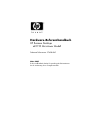 1
1
-
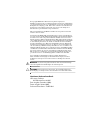 2
2
-
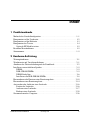 3
3
-
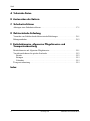 4
4
-
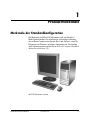 5
5
-
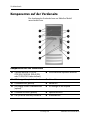 6
6
-
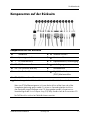 7
7
-
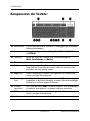 8
8
-
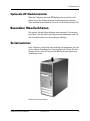 9
9
-
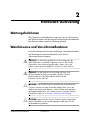 10
10
-
 11
11
-
 12
12
-
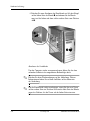 13
13
-
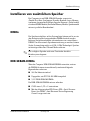 14
14
-
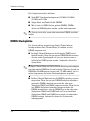 15
15
-
 16
16
-
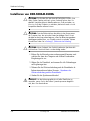 17
17
-
 18
18
-
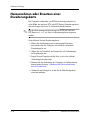 19
19
-
 20
20
-
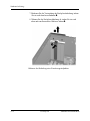 21
21
-
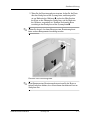 22
22
-
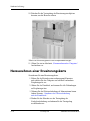 23
23
-
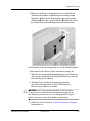 24
24
-
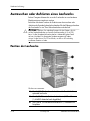 25
25
-
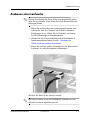 26
26
-
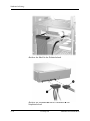 27
27
-
 28
28
-
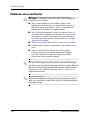 29
29
-
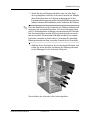 30
30
-
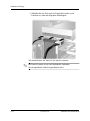 31
31
-
 32
32
-
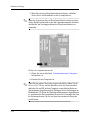 33
33
-
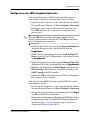 34
34
-
 35
35
-
 36
36
-
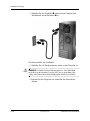 37
37
-
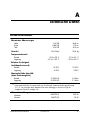 38
38
-
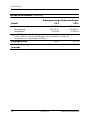 39
39
-
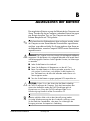 40
40
-
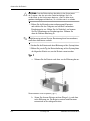 41
41
-
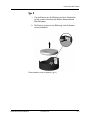 42
42
-
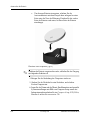 43
43
-
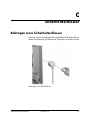 44
44
-
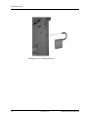 45
45
-
 46
46
-
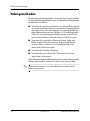 47
47
-
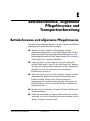 48
48
-
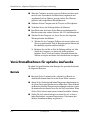 49
49
-
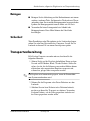 50
50
-
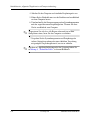 51
51
-
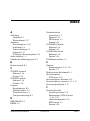 52
52
-
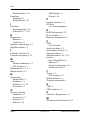 53
53
Verwandte Artikel
-
HP dx5150 Small Form Factor PC Referenzhandbuch
-
HP Compaq dx6100 Microtower PC Referenzhandbuch
-
HP Compaq dc5100 Microtower PC Referenzhandbuch
-
HP Compaq dx2100 Microtower PC Referenzhandbuch
-
HP Compaq dc5100 Small Form Factor PC Referenzhandbuch
-
HP Compaq d530 Small Form Factor Desktop PC Referenzhandbuch
-
HP Compaq dc7600 Small Form Factor PC Referenzhandbuch
-
HP Compaq dc7100 Convertible Minitower PC Referenzhandbuch
-
HP Compaq dc5750 Microtower PC Referenzhandbuch
-
HP Compaq dc7600 Convertible Minitower PC Referenzhandbuch